포토샵 Custom Shape Tool 알아보기
아시다시피 포토샵에 Custom Shape Tool(커스텀 쉐이프 툴)이라고 있습니다. 기본적으로 포토샵에 내장되어 있는 기능으로 간단하게 사용할 수 있는 벡터 도형 이미지들이 준비되어 있죠. 커스텀 도형은 네모나 동그라미 같은 단순한 모양 말고 복잡하고 쓸만한 디자인들이 많이 있습니다.
작업할 때 복잡한 도형이나 이미지를 만드는 데에는 시간이 걸립니다. 이럴 때 Custom Shape Tool을 한 번 살펴보세요. 본인이 찾고 있는 도형이 똭! 준비되어 있을 수도 있습니다.
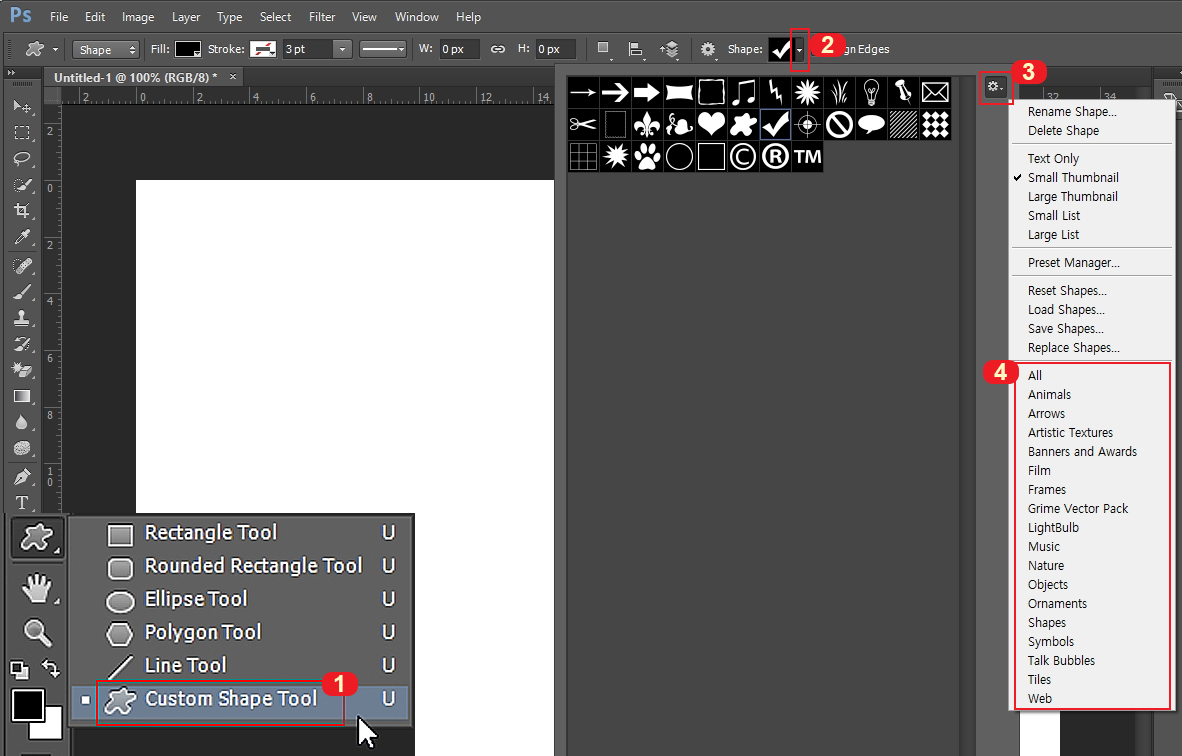
1번 "Custom Shape Tool"을 클릭한 후 2번 "더보기" 버튼을 누르면 기본적인 도형들이 나옵니다. 화살표나 음표, 하트, 가위, 조준경, 말풍선 등 쓸만한 것들이 있지만 종류가 많지 않습니다.
여기서 3번 "설정"버튼을 누르면 4번의 목록들이 나타납니다. 카테고리 별로 잘 분류되어 있는 모습이죠. 여기서 맨 위에 있는 "All"을 누르면 카테고리의 모든 도형들을 한 번에 볼 수 있습니다.
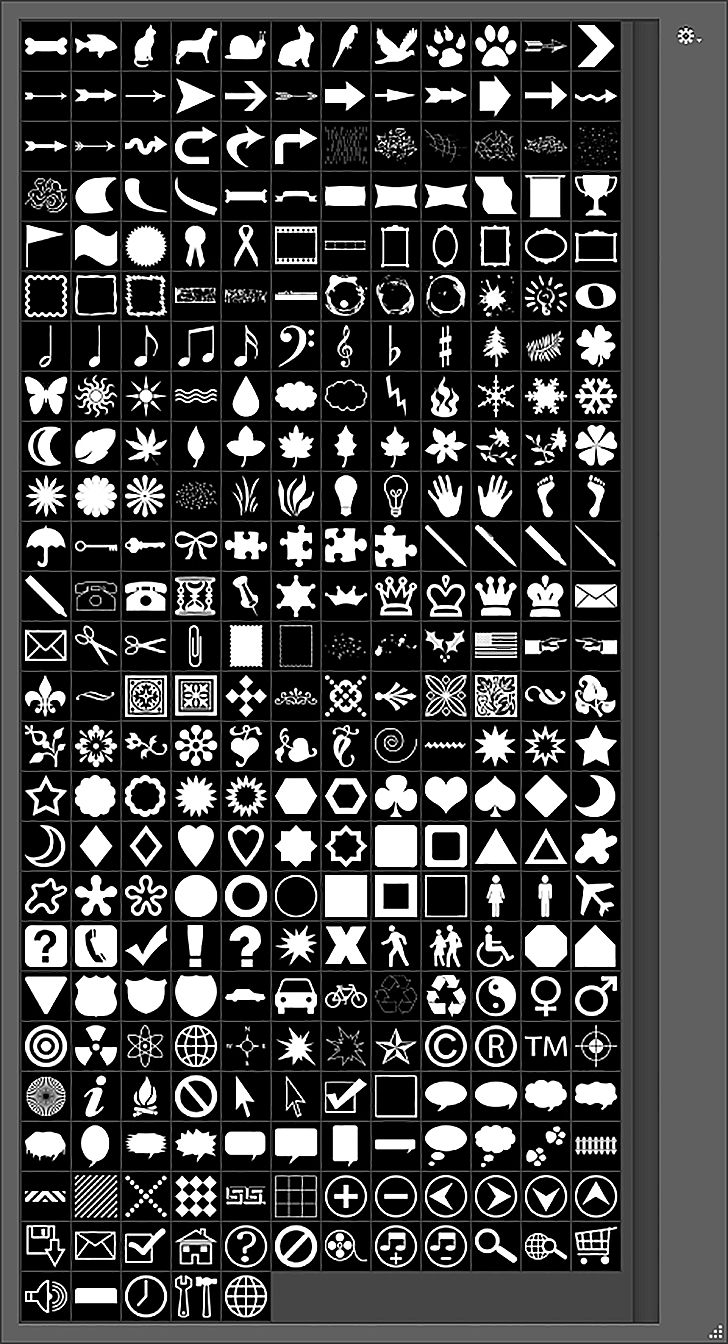
위 도형들이 Custom Shape Tool에서 All을 선택하면 나오는 도형들입니다. 전부 벡터로 되어 있어서 확대해도 이미지가 깨지지 않고 고화질에도 사용할 수 있는 도형들입니다. (참고로 포토샵 CC 2015 버전입니다.)
동물 벡터 이미지도 있고 화살표가 더 기본보다 많아졌죠. 커브 화살표도 있고 나뭇잎, 눈 결정, 우산, 남녀 표시, 화장실 표시도 있고, 도로 표지판 모양도 있고, 말풍선도 많아졌습니다. 생각보다 다양한 모양들이 있어서 급한 작업에 상당히 유용합니다.
카테고리 별로 선택해서 보기 쉽게 사용할 수 도 있고 위 화면처럼 All을 선택해서 한꺼번에 볼 수도 있으니 편하신 대로 사용하시면 됩니다.
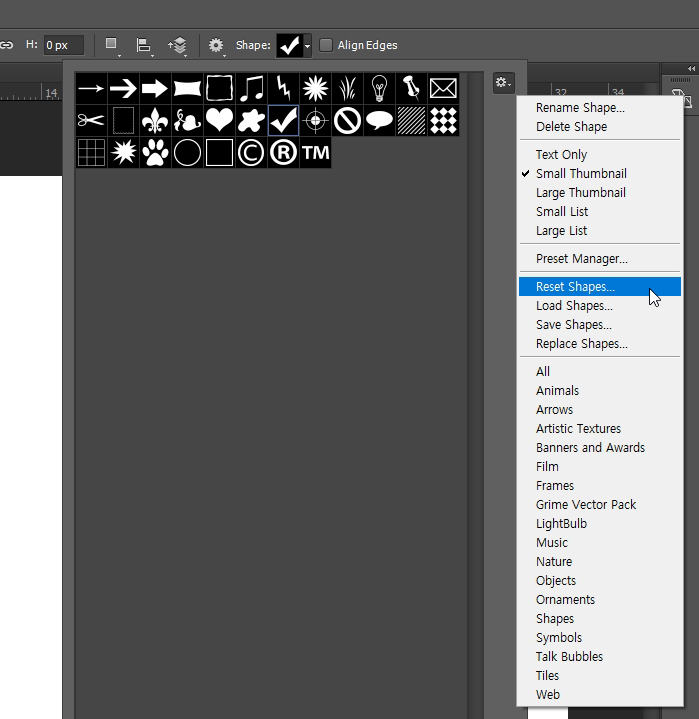
참고로 원래 있는 기본 도형으로 돌아가고자 한다면 "Reset Shapes"를 클릭하면 됩니다. 쓸만한 도형 이미지를 찾으러 헤매지 마시고 포토샵에 있는 Custom Shape Tool을 사용해보세요.





댓글